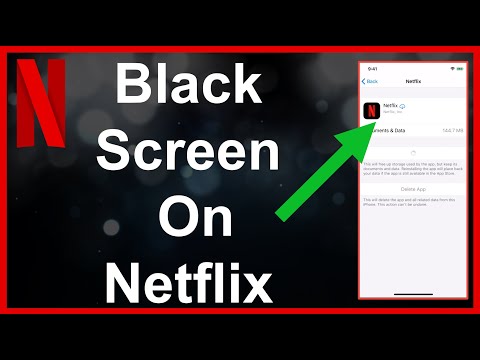
Turinys
- Ką daryti, jei „Netflix“ vis sustoja | „Netflix“ taisymas nuolat genda arba „Netflix“ nustojo veikti
Ar jums įdomu, kodėl „Netflix“ vis sustoja jūsų „Galaxy S10“? Nors šis straipsnis negali suteikti jums aiškaus atsakymo, kodėl taip yra, vienas iš mūsų pasiūlymų tikrai padės. Sužinokite, ką galite padaryti, vadovaudamiesi toliau pateiktais mūsų sprendimais.
Ką daryti, jei „Netflix“ vis sustoja | „Netflix“ taisymas nuolat genda arba „Netflix“ nustojo veikti
„Netflix“ programa yra viena iš stabilių programų. Tačiau ji vis tiek gali patirti žagsėjimą. Jei „Netflix“ pastoviai sustoja ir nežinote nuo ko pradėti, vadovaukitės toliau pateiktais mūsų pasiūlymais.
„Netflix“ nuolat stabdo klaidų taisymą Nr. 1: priversti išeiti iš „Netflix“ programos
Kiekvienu su tam tikra programa susijusiu klausimu vienas iš pagrindinių trikčių šalinimo veiksmų yra tai, kad priverstinai išeitumėte iš jos. Tai darydami kartais atsikratykite laikinų klaidų, kurios atsiranda po to, kai prietaisas tam tikrą laiką veikia. Štai kaip tai daroma:
Yra du būdai paleisti programą iš naujo. Štai kaip:
- Ekrane palieskite programuojamąjį mygtuką Naujausios programos (mygtuką „Pagrindinis“ kairėje pusėje yra trys vertikalios linijos).
- Kai bus rodomas naujausių programų ekranas, braukite kairėn arba dešinėn, kad ieškotumėte „Instagram“ programos. Jis turėtų būti čia, jei jums pavyko jį paleisti anksčiau. Tada perbraukite virš programos, kad ją uždarytumėte. Tai turėtų priversti jį uždaryti. Jei jo nėra, tiesiog palieskite programą „Uždaryti viską“, kad iš naujo paleistumėte visas programas.
Kitas būdas priversti uždaryti programą yra šis:
- Atidarykite programą „Nustatymai“.
- Palieskite Programos.
- Palieskite piktogramą „Daugiau nustatymų“ (trijų taškų piktograma, viršuje dešinėje).
- Palieskite Rodyti sistemos programas.
- Raskite ir palieskite „Instagram“ programą.
- Palieskite „Force Stop“.
„Netflix“ nuolat stabdo klaidų taisymą Nr. 2: atlikite programinį atstatymą
Kartu su jėga, paliekant programą, iš naujo paleidžiamas įrenginys. Tai dažnai atitinka pirmąjį pirmiau pateiktą pasiūlymą. Šiuo atveju turėsite atlikti specialų pakartotinį paleidimą, nors jis vadinamas „soft reset“. Tai padeda išvalyti RAM ir apskritai atnaujinti sistemą. Tai gali būti naudinga, jei problemos priežastis yra klaida, susijusi su dabartine operacinės sistemos sesija. Norėdami atlikti minkštą atstatymą, atlikite šiuos veiksmus:
- Paspauskite ir palaikykite „Power +“ garsumo mažinimo mygtukus maždaug 12 sekundžių arba tol, kol įrenginys išsijungs. Pastaba: Palikite kelias sekundes, kol pasirodys ekranas Maintenance Boot Mode.
- Ekrane Maintenance Boot Mode pasirinkite Normal Boot. Pastaba: naudokite garsumo mygtukus, kad peržiūrėtumėte galimas parinktis, o apatinį kairįjį mygtuką (po garsumo mygtukais) pasirinkite. Palikite iki 90 sekundžių, kol bus baigtas atstatymas.
- Jei „Maintenance Boot Mode“ ekranas nebus rodomas, jūsų įrenginyje jo nėra. Tiesiog palaukite, kol prietaisas visiškai išsijungs.
„Netflix“ nuolat stabdo klaidų taisymą Nr. 3: perjunkite į kitą tinklo tipą
Jei „Netflix“ nuolat stabdo klaidą, kai naudojate tam tikrą ryšio tipą, pvz., „WiFi“, už jo gali būti tinklo klaida. Apsvarstykite galimybę pereiti prie mobiliojo duomenų, kad sužinotumėte, kas vyksta. Jei dažniausiai naudojatės mobiliaisiais duomenimis, pabandykite perjungti į „wifi“, kad sužinotumėte, ar yra skirtumas.
„Netflix“ nuolat stabdo klaidų taisymą Nr. 4: atnaujinkite „Netflix“
Jei šiuo metu yra „Netflix“ naujinys, būtinai įdiekite jį, kad sužinotumėte, ar jis pašalins problemas. Pagal numatytuosius nustatymus „Galaxy S10“ turėtų pranešti jums automatiškai, jei yra kokių nors galimų jūsų programų naujinių, tačiau jei tokio pranešimo nėra, galite rankiniu būdu jį patikrinti „Google Play“ parduotuvėje. Nepamirškite atnaujinti ir kitų programų, kad sumažintumėte klaidų tikimybę.
„Netflix“ nuolat stabdo klaidų taisymą Nr. 5: pašalinkite naujinimus
Jei problema iškilo įdiegus „Netflix“ naujinimą, turėtumėte elgtis priešingai. Nėra galimybės, kurią galite naudoti norėdami pašalinti „Netflix“ naujinimus skiltyje „Programos informacija“, todėl turėsite iš naujo nustatyti programą arba ją iš naujo įdiegti. Dažnai sunku nustatyti, ar klaidą sukėlė atnaujinimas, todėl siūlome neskubėti šio. Nėra tiesioginio įrankio, kuris padėtų jums nustatyti, ar „Netflix“ programos problema kyla dėl netinkamo kodavimo. Pabandykite atlikti kitus toliau nurodytus trikčių šalinimo veiksmus, kad sužinotumėte, kurie iš sprendimų padės.
„Netflix“ nuolat stabdo klaidų taisymą Nr. 6: Išvalykite „Netflix“ programos talpyklą
Programos talpyklos išvalymas yra dar vienas būdas tiesiogiai išspręsti programos problemą. Štai kaip tai daroma:
- Atidarykite programą „Nustatymai“.
- Palieskite Programos.
- Palieskite piktogramą „Daugiau nustatymų“ (trijų taškų piktograma, viršuje dešinėje).
- Palieskite Rodyti sistemos programas.
- Raskite ir palieskite „Instagram“ programą.
- Palieskite Saugykla.
- Palieskite Išvalyti talpyklą mygtuką.
„Netflix“ nuolat stabdo klaidų taisymą Nr. 7: iš naujo nustatykite programą
Kitas būdas išspręsti „Facebook Messenger“ programos problemą yra visų jos nustatymų atstatymas į numatytuosius nustatymus. Tai daroma išvalius jos duomenis. Norėdami tai padaryti, atlikite šiuos veiksmus:
- Atidarykite programą „Nustatymai“.
- Palieskite Programos.
- Palieskite piktogramą „Daugiau nustatymų“ (trijų taškų piktograma, viršuje dešinėje).
- Palieskite Rodyti sistemos programas.
- Raskite ir palieskite „Instagram“ programą.
- Palieskite Saugykla.
- Palieskite mygtuką Išvalyti duomenis.
„Netflix“ nuolat stabdo klaidų taisymą Nr. 8: patikrinkite, ar nėra nesąžiningų programų
Viena iš galimų priežasčių, kodėl „Netflix“ vis sustoja, gali būti kita programa. Jei neseniai įdiegėte kitą trečiosios šalies programą prieš pat įvykstant klaidai, pabandykite ištrinti tą programą. Jei pašalinus tą trečiosios šalies programą nieko nevyksta, galite paleisti įrenginį į saugųjį režimą. Kai jūsų S10 bus paleistas į saugųjį režimą, visos trečiųjų šalių programos bus blokuojamos. Jei jūsų „Netflix“ programa yra iš anksto įdiegtų programų dalis, o tai reiškia, kad tai yra viena iš programų, kurios buvo iš pradžių su programine įranga, ši trikčių šalinimas gali padėti. Viskas, ką galite padaryti, tai stebėti įrenginį, kai jis veikia saugiuoju režimu, ir žaisti „Netflix“. Jei tai veikia nesudaužant, turite sau problemų su trečiąja šalimi.
Norėdami paleisti „S10“ į saugųjį režimą:
- Laikykite nuspaudę maitinimo mygtuką, kol pasirodys langas „Išjungti“, tada atleiskite.
- Palieskite ir palaikykite maitinimą išjungtą, kol pasirodys saugaus režimo raginimas, tada atleiskite.
- Norėdami patvirtinti, palieskite Saugusis režimas.
- Procesas gali užtrukti iki 30 sekundžių.
- Perkraunant, pagrindinio ekrano kairiajame kairiajame kampe pasirodo „Safe mode“.
Atminkite, kad šiame režime trečiųjų šalių programos yra išjungtos, todėl galite naudoti iš anksto įdiegtas programas. Jei jutiklinio ekrano problema nebus rodoma saugiuoju režimu, tai reiškia, kad problema kilo dėl netinkamos programos. Pašalinkite neseniai įdiegtą programą ir sužinokite, ar ji ją ištaisys. Jei problema išlieka, naudokite pašalinimo procesą, kad nustatytumėte nesąžiningą programą. Štai kaip:
- Paleiskite į saugųjį režimą.
- Patikrinkite, ar nėra problemos.
- Patvirtinę, kad kalta trečiosios šalies programa, galite pradėti pašalinti programas atskirai. Siūlome pradėti nuo naujausių, kuriuos pridėjote.
- Pašalinę programą iš naujo paleiskite telefoną į įprastą režimą ir patikrinkite, ar nėra problemos.
- Jei jūsų S10 vis dar kelia problemų, pakartokite 1–4 veiksmus.
„Netflix“ nuolat stabdo klaidų taisymą Nr. 9: Išvalykite talpyklos skaidinį
„Android“ naudoja sistemos talpyklą, kuri saugoma talpyklos skaidinyje, greitai įkeliant programas. Kartais ši talpykla sugadinama atnaujinimo metu ir po jo arba dėl kokių nors kitų priežasčių. Nors tai gali atrodyti nekenksminga, sugadinta talpykla gali sukelti problemų dėl našumo ir daugybę kitų nedidelių susierzinimų. Norėdami įsitikinti, kad telefono sistemos talpykla yra nauja, galite išvalyti talpyklos skaidinį. Tai privers telefoną ištrinti dabartinę talpyklą ir laikui bėgant ją pakeisti nauja.
Norėdami išvalyti talpyklos skaidinį savo S10:
- Išjunkite įrenginį. Tai yra svarbu. Jei negalėsite jo išjungti, niekada negalėsite paleisti į atkūrimo režimą. Jei negalite reguliariai išjungti įrenginio naudodami maitinimo mygtuką, palaukite, kol išsikraus telefono baterija. Tada įkraukite telefoną 30 minučių, prieš paleisdami į atkūrimo režimą.
- Tuo pačiu metu palaikykite nuspaudę garsumo didinimo mygtuką ir „Bixby“ mygtuką.
- Vis dar laikydami garsumo didinimo ir „Bixby“ klavišus, palaikykite paspaudę maitinimo mygtuką.
- Dabar pasirodys atkūrimo ekrano meniu. Tai pamatę atleiskite mygtukus.
- Kelis kartus paspauskite garsumo mažinimo mygtuką, kad paryškintumėte „wipe cache partition“.
- Paspauskite maitinimo mygtuką, kad pasirinktumėte.
- Paspauskite garsumo mažinimo mygtuką, kol bus paryškinta „taip“, ir paspauskite maitinimo mygtuką.
- Kai valymo talpyklos skaidinys bus baigtas, paryškinamas „Perkraukite sistemą dabar“.
- Norėdami iš naujo paleisti įrenginį, paspauskite maitinimo mygtuką.
„Netflix“ nuolat stabdo klaidų taisymą Nr. 10: iš naujo įdiekite programą
Jei prie „S10“ pridėjote „Netflix“, turėtumėte pabandyti jį iš naujo įdiegti, jei šiuo metu niekas neveikė. Programų ekrane tiesiog palieskite ir palaikykite „Netflix“ piktogramą ir pasirinkite Pašalinti. Tai ištrins programą iš jūsų telefono. Pašalinę iš naujo paleiskite telefoną ir įdiekite iš naujo.
„Netflix“ nuolat stabdo klaidų taisymą Nr. 11: gamykliniai nustatymai
Nemanome, kad pasieksite tašką, kai jums reikės iš naujo nustatyti gamyklinius įrenginio nustatymus, bet jei niekas niekada neveiktų, turėtumėte tai išbandyti. Atkurus gamyklinius nustatymus, visi programinės įrangos nustatymai bus grąžinti į numatytuosius nustatymus ir ištrinti jūsų asmeninius duomenis. Prieš valydami įrenginį, būtinai sukurkite nepakeičiamų failų atsargines kopijas.
Norėdami iš naujo nustatyti „S10“ gamykloje:
1 metodas: Kaip atkurti „Samsung Galaxy S10“ per nustatymų meniu
- Sukurkite savo asmens duomenų atsarginę kopiją ir pašalinkite „Google“ paskyrą.
- Atidarykite programą „Nustatymai“.
- Slinkite ir bakstelėkite Bendrasis valdymas.
- Palieskite Reset.
- Iš pateiktų parinkčių pasirinkite Gamyklinių duomenų atstatymas.
- Perskaitykite informaciją ir palieskite „Reset“, jei norite tęsti.
- Norėdami patvirtinti veiksmą, palieskite „Ištrinti viską“.
2 metodas: Kaip iš naujo nustatyti „Samsung Galaxy S10“ naudojant aparatūros mygtukus
- Jei įmanoma, iš anksto sukurkite savo asmens duomenų atsarginę kopiją. Jei jūsų problema neleidžia to padaryti, tiesiog praleiskite šį veiksmą.
- Be to, norite įsitikinti, kad pašalinote „Google“ paskyrą. Jei jūsų problema neleidžia to padaryti, tiesiog praleiskite šį veiksmą.
- Išjunkite įrenginį. Tai yra svarbu. Jei negalėsite jo išjungti, niekada negalėsite paleisti į atkūrimo režimą. Jei negalite reguliariai išjungti įrenginio naudodami maitinimo mygtuką, palaukite, kol išsikraus telefono baterija. Tada įkraukite telefoną 30 minučių, prieš paleisdami į atkūrimo režimą.
- Tuo pačiu metu palaikykite nuspaudę garsumo didinimo mygtuką ir „Bixby“ mygtuką.
- Vis dar laikydami garsumo didinimo ir „Bixby“ klavišus, palaikykite paspaudę maitinimo mygtuką.
- Dabar pasirodys atkūrimo ekrano meniu. Tai pamatę atleiskite mygtukus.
- Naudokite garsumo mažinimo mygtuką, kol paryškinsite „Wipe data / factory reset“.
- Paspauskite maitinimo mygtuką, kad pasirinktumėte „Wipe data / factory reset“.
- Naudodami garsumo mažinimo mygtuką pažymėkite Taip.
- Paspauskite maitinimo mygtuką, kad patvirtintumėte gamyklinius nustatymus.
„Netflix“ nuolat stabdo klaidų taisymą Nr. 12: pateikite klaidų ataskaitą
Daugiausia, ką galite padaryti savo įrenginyje, yra atkurti gamyklinius nustatymus. Jei „Netflix“ vis tiek sustoja po to, kai nuvalote telefoną atlikdami kietąjį atstatymą, tai reiškia, kad už jo gali būti kodavimo problema. Jei galite, pabandykite atidaryti „Netflix“ programą ir eikite į jos nustatymų meniu. Ten eikite į pagalbos centrą ir pradėkite tiesioginį pokalbį su vienu iš jų atstovų. Jei problema yra labai techninė, gali nebūti greito sprendimo, bet bent jau galite pranešti „Netflix“ apie šią problemą.


